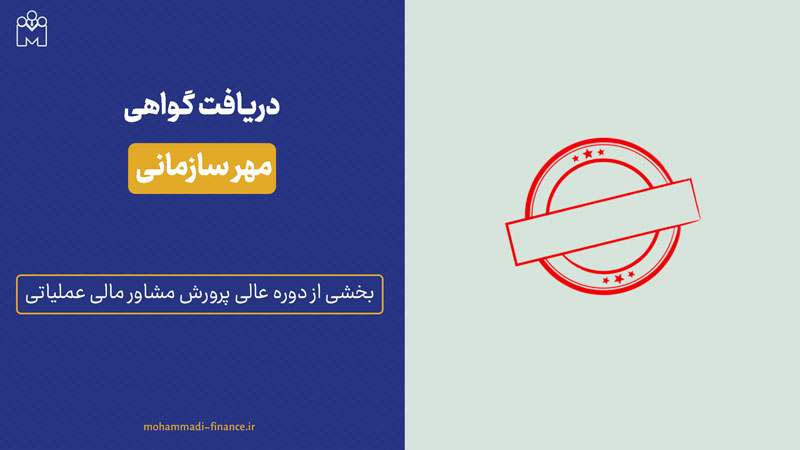
« دریافت گواهی مهر سازمانی» در شرایطی که خودمون بخوایم بدون واسطه (شرکتهای معتمد) صورتحسابهای الکترونیک مربوط به شرکت حقوقی مون رو به سازمان امور مالیاتی ارسال کنیم باید گواهی مهر سازمانی داشته باشیم بحث گواهی مهر سازمانی دقیقا مثل مهر و امضا کردن زیر یک فاکتور فروشه که به
در شرایطی که خودمون بخوایم بدون واسطه (شرکتهای معتمد) صورتحسابهای الکترونیک مربوط به شرکت حقوقی مون رو به سازمان امور مالیاتی ارسال کنیم باید گواهی مهر سازمانی داشته باشیم بحث گواهی مهر سازمانی دقیقا مثل مهر و امضا کردن زیر یک فاکتور فروشه که به صورت دستی صادر میشه ولی با توجه به اینکه صورتحساب میخواد به صورت الکترونیک صادر و ارسال بشه برای احراز هویت از طریق سامانه مودیان روال به این صورته که سامانه مودیان باید ارسال کننده اطلاعات رو بشناسه و این احراز هویت باید از طریق امکانات نرم افزاری و سخت افزاری و فرآیندهای حوزه IT انجام بشه که در رابطه با اشخاص حقیقی اسمش گواهی امضا دیجیتال هستش و در رابطه با شرکتها و اشخاص حقوقی اسمش گواهی مهر سازمانی هستش که این مهر سازمانی توی هدر صورتحساب قرار میگیره و ارسال میشه به سامانه مودیان و سامانه با بررسی هدر فاکتور متوجه میشه که گواهی مهر سازمانی اتچ شده و احراز هویت صورت میگیره، حالا چطور باید این گواهی مهر سازمانی رو برای شرکت درخواست داد؟ ابتدا در رابطه با انواع گواهی الکترونیک یه توضیح مختصری میدم
انواع گواهی الکترونیک:
ما دو نوع گواهی الکترونیک داریم که شامل
1- متقاضی مستقل که شامل گواهی شخص حقیقی مستقل میشه که مدت اعتبار این گواهی یکسال تا دو سال هستش که در اصل همون گواهی امضاء الکترونیک هستش و برای اشخاص حقیقی که به صورت مستقل فعالیت میکنن با ددلاین یکساله یا دو ساله آماده میشه
2- متقاضی وابسته به غیر دولت که مربوط به بخش خصوصی میشه و گواهی ها برای این بخش بنا به نوع درخواست به دو صورت صادر میشه که شامل الف) گواهی شخص حقیقی وابسته به غیر دولت که از طرف اعضای هیات مدیره و مدیران شخص حقوقی مثل مدیر عامل، قائم مقام مدیر عامل، رئیس هیات مدیره، عضو هیات مدیره درخواست داده میشه و اعتبار یک ساله یا دوساله داره ب) گواهی مهر سازمانی وابسته به غیر دولت که به درخواست خود شرکت صادر میشه
مراحل ثبت نام برای درخواست گواهی مهر سازمانی:
برای درخواست گواهی مهر سازمانی وارد سایت rca.gov.ir با اسم مرکز دولتی صدور گواهی الکترونیک ریشه میشیم
داخل این صفحه قسمت پایین دومین لینک به اسم مراکز میانی هستش، زمانی که وارد این لینک میشیم توضیحاتی رو در این رابطه می بینیم
به همراه این توضیحات، لیستی از مراکز میانی رو داخل این صفحه میتونیم ببینیم که به هر کدوم از این مراکز میشه مراجعه کرد ولی عمدتا مرکز میانی عام انتخاب میشه که به دنبال کلیلک کردن روی این مرکز وارد سایت gica.ir میشیم
زمانی که وارد این سایت شدیم از قسمت پایین صفحه روی دومین لینک به نام درخواست صدور گواهی الکترونیکی کلیک میکنیم تا وارد صفحه جدیدی بشیم
صفحه رو به سمت پایین اسکرول می کنیم تا به لینک ثبت نام برسیم، روی این لینک کلیک می کنیم
وارد صفحه جدیدی میشیم که داخلش سه مرحله رو نشون داده که شامل احراز هویت، دریافت رمز یکبار مصرف و تکمیل اطلاعات هستش که با طی کردن این مراحل میتونیم اطلاعات خواسته شده رو وارد سایت gica.ir کنیم
داخل همین صفحه اول بحث احراز هویت مطرح میشه که داخل سلول اول ملیت رو باید مشخص کنیم و داخل سلول دوم باید کد ملی مدیرعامل رو وارد کنیم که همونطور هم که می بینید به عنوان نام کاربری ازش استفاده میشه و برای سلول بعدی باید تاریخ تولد رو درج کنیم و بعد کد پستی ده رقمی و در نهایت باید شماره تلفن همراه مدیرعامل رو وارد کنیم که مالکیت شماره تلفن همراه باید مطابق با کدملی وارد شده باشه، زمانی که اطلاعات رو به صورت کامل و صحیح وارد کردیم روی گزینه مرحله بعد که پایین صفحه قرار گرفته کلیک می کنیم تا وارد صفحه جدید که مربوط به دریافت رمز یکبار مصرف هست، بشیم
وارد صفحه جدید که شدیم یک رمز یکبار مصرف ۶ رقمی به شماره تلفن همراه درج شده در مرحله قبل پیامک میشه
رمز یکبار مصرف دریافت شده رو داخل سلول مورد نظر ثبت می کنیم و از پایین صفحه روی گزینه مرحله بعد کلیک می کنیم تا وارد صفحه مربوط به مرحله سوم با عنوان تکمیل اطلاعات بشیم
داخل سلول های مربوطه اطلاعات خواسته شده که مربوط به مدیر عامل شرکت میشه رو به دقت ثبت می کنیم و یک رمز عبور هم داخل سلول مربوطه وارد میکنیم و در نهایت روی دگمه ثبت نام کلیک می کنیم و وارد صفحه جدیدی میشیم
داخل این صفحه نام کاربری رو برامون اعلام میکنه که قبلا گفتیم این نام کاربری همون کد ملی هست که وارد کردیم، پیام درج شده داخل این صفحه رو به دقت می خونیم و بعد روی دگمه بازگشت به صفحه اصلی و ورود کاربران کلیک می کنیم
وارد صفحه جدید که شدیم داخل باکس سمت راست که مربوط به ورود کاربران هستش نام کاربری و رمز عبور رو وارد می کنیم و کد امنیتی مربوطه رو داخل سلولش ثبت می کنیم و در نهایت روی دگمه ورود متقاضیان امضای الکترونیکی کلیک می کنیم تا وارد صفحه جدید بشیم
داخل صفحه مورد نظر مراحل مربوط به دریافت گواهی الکترونیک درج شده
اینجا لازمه که یه نکته مهم رو متذکر بشم، توی روال عادی که داخل صفحه داره به ما نشون میده، ما مرحله تهیه توکن رو هم می بینیم
یعنی طی این مرحله میبایست سخت افزاری شبیه به فلش یا دانگلی که به سرور ها متصل میشه تهیه کنیم و مراجعه کنیم به دفاتر، اما اگر به بخش اطلاعیه ها که در انتهای این صفحه قرار گرفته مراجعه کنیم متوجه میشیم که یه اتفاق خوبی افتاده
پیام درج شده رو که بخونیم متوجه میشیم که دیگه نیاز به تهیه توکن سخت افزاری نیست و فایل قابل دانلود مربوط گواهی به متقاضی تحویل داده میشه البته در صورتیکه کلید CSRرو داشته باشیم برای این منظور داخل همین صفحه که هستیم از باکس سمت راست رو گزینه ثبت درخواست گواهی الکترونیکی کلیک میکنیم
از زیر منوی باز شده روی گزینه ثبت درخواست گواهی از طریق CSR کلیک کرده
در ادامه وارد صفحه جدیدی میشیم
داخل صفحه مورد نظر از باکس سمت راست با نام انتخاب محصول از آیتم مربوط به نوع گواهی روی گزینه متقاضی وابسته به غیر دولت کلیک می کنیم این گزینه مربوط به شرکتهای بخش خصوصی میشه
از دومین آیتم با عنوان محصول مورد نظر میایم و یکی از گواهی های مهر سازمانی با اعتبار یکساله یا دوساله رو انتخاب میکنیم و از طریق سومین آیتم با نام محتوای درخواست گواهی CSR میایم و محتویات مربوط به کلید CSR رو کپی می کنیم و داخل این پنجره پیست می کنیم
روی دگمه بررسی درخواست که انتهای صفحه قرار گرفته کلیک می کنیم و پایین همین صفحه نتیجه بررسی درخواست اعلام میشه
همونطور که داخل تصویر می بینید میبایست تمام وضعیت ها تیک سبز بخوره، از انتهای صفحه رو گزینه نمایش اطلاعات فرم کلیک کرده تا ادامه پنجره برامون باز بشه و بریم برای تکمیل اطلاعات نماینده
توی صفحه مورد نظر می بینیم که خود سایت تعدادی از اطلاعات رو پر کرده، توی این صفحه اولین کاری که باید انجام بدیم اینه که باید روی گزینه دریافت نمونه فایل کلیک کنیم تا منتقل بشیم به صفحه بعد
زمانی که وارد صفحه جدید شدیم، صفحه رو به سمت پایین اسکرول میکنیم تا به قسمت نمونه فایل های معرفی نامه برسیم
رو گزینه نمونه فایل معرفی نامه نماینده سازمان جهت دریافت گواهی مهر سازمانی کلیک می کنیم تا نمونه فرم برامون باز بشه
از نمونه فرم پرینت میگیریم، مدیر عامل یا سایر اشخاص که حق امضا دارن این فرم رو تکمیل کرده و مهر و امضاء میکنن و فرم مورد نظر رو اسکن می کنیم البته فرمت و حجم فایل اسکن شده باید مطابق با شرایطی باشه که داخل همین صفحه اعلام شده
در ادامه روی گزینه choose fileکلیک کرده تا پنجره Browser باز بشه و تصویر اسکن شده فایل مورد نظر رو اتچ می کنیم ، صفحه رو به سمت پایین اسکرول می کنیم تا برسیم به باکس اطلاعات سازمان
داخل این باکس تعدادی از سلولها توسط سامانه تکمیل شده و ما سلول های مربوط به نام تجاری فارسی و انگلیسی سازمان رو تکمیل می کنیم، صفحه رو به سمت پایین اسکرول کرده
و تصویر آگهی تاسیس و تصویر آگهی آخرین تغییرات روزنامه رسمی رو اتچ می کنیم و در نهایت به روی گزینه ثبت درخواست که پایین صفحه قرار گرفته کلیک می کنیم، وارد صفحه پرداخت میشیم
یکی از درگاه های پرداخت رو انتخاب می کنیم و روی گزینه پرداخت در پایین صفحه کلیلک کرده تا وارد صفحه درگاه بانک شده و در نهایت پرداخت رو انجام میدیم و صبر می کنیم تا درگاه پرداخت ما رو به سایت برگردونه و نتیجه پرداخت آنلاین رو بهمون نشون بده
از صفحه مورد نظر چاپ میگیریم و به همراه مدارکی که داخل باکس سبز رنگ اعلام شده به نماینده تحویل میدیم تا مراجعه کنه به دفاتر ثبت نام، توجه داشته باشید که لینک مربوط به لیست دفاتر ثبت نام، سمت راست صفحه قرار گرفته و زمانی که روی این لینک کلیک کنیم صفحه جدیدی برامون باز میشه
از داخل این صفحه آدرس دفتر ثبت نامی رو که بهمون نزدیکتره برای مراجعه انتخاب می کنیم ، زمانی که نماینده به دفتر ثبت نام مراجعه کرد و اسناد و مدارک رو ارائه داد و بررسی های لازم انجام شد، تاییدیه از طرف این دفتر انجام میشه
در ادامه میایم و وارد سایت و پنل مون میشیم و از باکس سمت راست روی گزینه لیست درخواست های صدور گواهی کلیک می کنیم
وارد صفحه جدیدی میشیم که پایین صفحه درخواستی رو که برای صدور مهر سازمانی داشتیم نشون میده
و در نهایت می بینیم که دانلود گواهی مهر سازمانی رو میشه از این صفحه انجام داد.
طی این مقاله سعی شد که مراحل دریافت گواهی مهر سازمانی به طور کامل توضیح داده بشه امیدوارم که مطالب ذکر شده کاملا براتون کاربردی باشه.
6 پاسخ
با سلام
بسیار ممنون از آموزش دقیق و کاربردی، که توسط جنابعالی، در اختیار عموم قرار داده شده است.
با مراتب احترام، صادقی
سلام ممنون ازنظر ارزشمندتون جناب صادقی عزیز
ایا میشود برای ثبتنام شخصی از هیت مدیره احراز هویت کنیم با نام مدیر عامل وارد نشویم
سلام من جای اینکه درخواست گواهی از طریق csr رو انتخاب کنم به اشتباه درخواست گواهی رو انتخاب کردم و دو ساله غیر دولتی و ارسال و .. و پرداخت ۷۵ درصد از مبلغ ۵۴ هزار تومن رو انجام دادم و کد رهگیری گرفتم. رفتم دفتر خونه گفت اشتباه کردید
حالا باید چیکار کنم که بتونم دوباره درخواست بدم چون با یه نام کاربری دیگه رفتم و باز فایل همان نماینده قبلی رو تبلور کردم ولی همش خطا میده یا میگه تکراریه برو به صفحه در خواست ها میرم اونجا درخواستی وجود نداره
با نام کاربری قبلی ورود میکنم درخواست هست ولی ویرایش نمیشه نوع گواهی
الان باید چیکار کنم ؟
سلام از قسمت تیکت ها سوالتون رو برای دپارتمان حسابداری ارسال کنید